Někdy možná budete muset rozmazat některé informace nebo pozadí na obrázku, abyste ochránili své soukromí, než jej zveřejníte na platformách sociálních médií. Jak tedy rozmazat obrázek? Zde nabízíme 3 efektivní způsoby rozmazání snímků, můžete si vybrat ten vhodný a vyzkoušet!
Aby se zabránilo úniku osobních informací, je nutné při sdílení na sociálních sítích z obrázku skrýt některé informace, jako je adresa a telefonní číslo. Co byste měli dělat? Oříznout obrázek nebo rozmazat obrázek? Abych byl upřímný, ve srovnání s oříznutím může být rozmazání nejlepším způsobem, jak tento problém vyřešit. Chcete převést obrázky na video? Vyzkoušejte MiniTool MovieMaker.
Tento příspěvek vás tedy naučí, jak rozmazat obrázek krok za krokem 3 způsoby.
Metoda 1. Jak rozmazat obrázek ve Photoshopu
Photoshop je všestranný editor fotografií, který má všechny nástroje pro úpravu fotografií včetně nástroje pro rozostření. Pomocí nástroje rozostření můžete rozostřit pozadí, obličej a vše, co chcete.
Nyní se podívejme, jak rozmazat obrázek ve Photoshopu.
Krok 1. Otevřete program Photoshop.
Krok 2. Přejděte na Soubor a otevřete obrázek, který chcete rozmazat.
Krok 3. Vyberte nástroj Laso nebo nástroj Marquee z panelu nástrojů a zakroužkujte oblast, kterou chcete rozmazat.
Krok 4. Poté klikněte na Filtrovat na liště nabídek a zvolte Rozmazat> Gaussovské rozostření .
Krok 5. V okně Gaussovské rozostření můžete posunutím posuvníku zcela rozmazat požadovanou část obrázku. Poté klikněte na tlačítko OK pro uložení změn.

Krok 6. Nakonec exportujte rozmazaný obrázek a uložte jej do počítače.
Tip :Pokud chcete rozmazat celý obrázek, jednoduše obrázek importujte a přejděte na Filtr> Rozmazat> Gaussovské rozostření k rozmazání obrazu.
Metoda 2. Jak rozmazat obrázek ve Fotoru
Fotor, kterému důvěřuje více než 300 milionů uživatelů, je jedním z nejoblíbenějších tvůrců designu, který pomáhá lidem vytvářet úžasné obrázky. Pomocí Fotor můžete do obrázků přidávat efekty, retušovat obrázky a upravovat obrázky, jako je rozmazání, změna velikosti, oříznutí, odstranění pozadí atd.
Zde je návod, jak rozmazat obrázek.
Krok 1. Otevřete prohlížeč a přejděte na webovou stránku Fotor.
Krok 2. Jakmile jste zde, klikněte na Upravit fotografii .
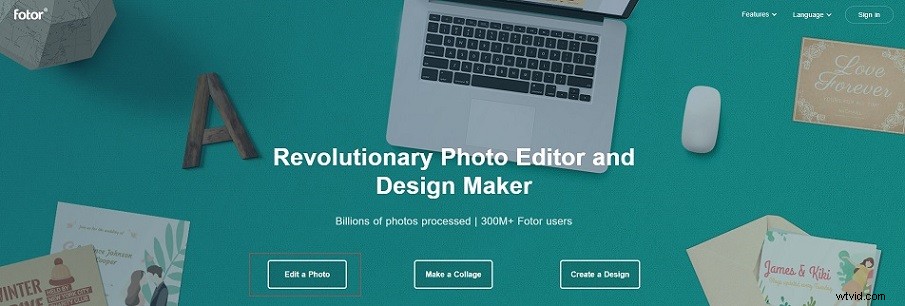
Krok 3. Klikněte na + ikonu pro nahrání obrázku, který chcete rozmazat.
Krok 4. Klepněte na Efekt na levém postranním panelu a posouváním dolů na této stránce najděte TILT-SHIFT účinek. Potom na něj klikněte.
Krok 5. Existují dvě možnosti rozmazání:Kruhové a Lineární . Můžete si vybrat ten, který se vám líbí, a upravit polohu oblasti rozostření, změnit její velikost a intenzitu rozostření.
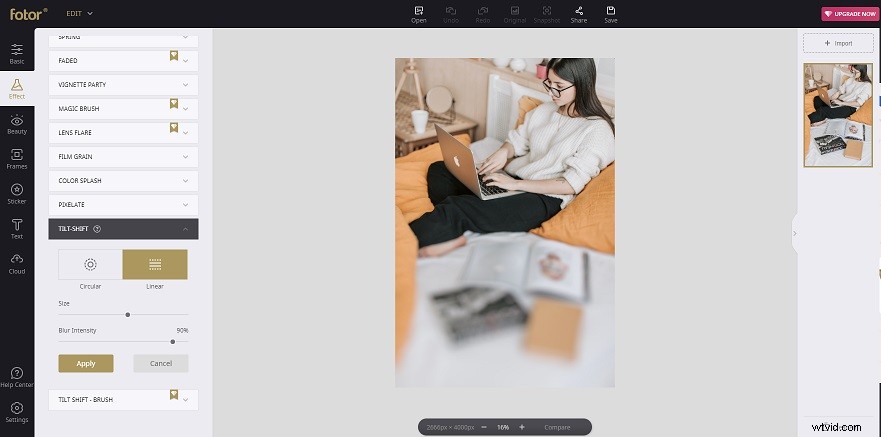
Krok 6. Až budete hotovi, klikněte na Použít pro uložení změn.
Krok 7. Nakonec stiskněte tlačítko Uložit tlačítko pro stažení rozmazaného obrázku z webové stránky.
Související článek:Jak změnit DPI obrázku pomocí 2 online převodníku DPI.
Metoda 3. Jak rozmazat obrázek v PowerPointu
Víte, jak rozmazat obrázek v PowerPointu? Zde jsou podrobné kroky, jak vytvořit rozmazaný obrázek v PowerPointu.
Krok 1. Otevřete PowerPoint a vložte obrázek, který je třeba rozmazat.
Krok 2. Vyberte obrázek a přejděte na Formát obrázku> Umělecké efekty .
Krok 3. Vyberte možnost Rozostřit z rozbalovací nabídky.
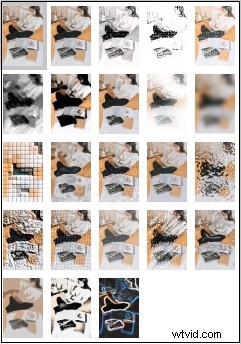
Krok 4. Poté klikněte pravým tlačítkem na rozmazaný obrázek a uložte jej.
Závěr
Po přečtení tohoto příspěvku musíte vědět, jak rozmazat obrázek. Vyzkoušejte výše uvedené způsoby a vytvořte rozmazaný snímek. Pokud máte lepší návrhy ohledně rozmazání obrázku nebo rozmazání pozadí, podělte se o ně v sekci komentářů!
